笔记本英伟达控制面板打不开 WIN10 NVIDIA控制面板打不开解决方法
更新时间:2024-01-27 15:52:00作者:xiaoliu
在WIN10操作系统中,笔记本电脑的英伟达控制面板无法打开,这是一个常见且令人困扰的问题,英伟达控制面板在电脑中起着至关重要的作用,它允许用户对显卡进行调整和优化,以提高电脑的性能。当我们尝试打开控制面板时,却发现它无法正常工作。我们该如何解决这个问题呢?接下来我们将介绍一些解决方法,帮助您重新打开NVIDIA控制面板。
操作方法:
1.在左下角开始“菜单”里单击“设置”;
打开“设置”后,单击圈出的“应用”

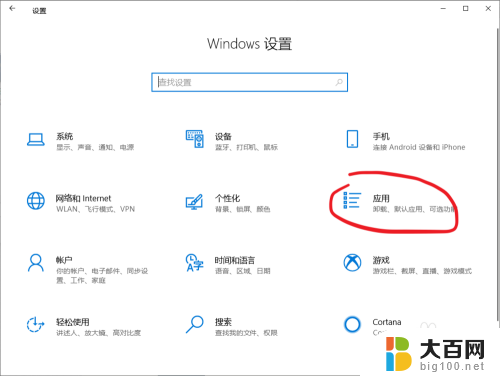
2.如图所示,在搜索框中键入“NVIDIA”。在搜索结果中找到“NVIDIA Control Panel”并单击一次,然后点击展开出的“高级选项”

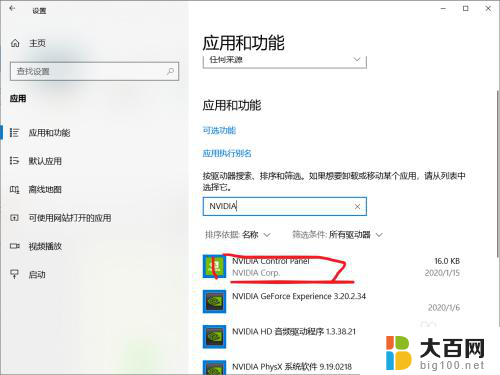

3.进入“高级选项”下滑滚动条,有“终止”、“修复”、“重置”三个按钮,单击“修复”或者“重置”后就可以打开NVIDIA控制面板了。

以上就是笔记本英伟达控制面板无法打开的全部内容,如果遇到这种情况,你可以按照以上操作进行解决,非常简单快速。
笔记本英伟达控制面板打不开 WIN10 NVIDIA控制面板打不开解决方法相关教程
- 英伟达的控制面板 win10 nvidia显卡控制面板打不开怎么办
- win10打开英伟达控制面板 如何打开nvidia显卡驱动的控制面板
- win10找不到控制面板在哪 Win10控制面板怎么打开
- 怎么找到显卡控制面板 win10如何打开nvidia显卡控制面板
- win 10 nvidia控制面板 Win10如何打开NVIDIA控制面板设置
- win10有控制面板吗 win10怎么打开控制面板
- win10n卡控制面板打不开 win10系统NVIDIA控制面板打不开怎么处理
- 开启bitlocker控制面板没有 win10控制面板中没有bitlocker选项
- win10把控制面板放桌面 Win10系统控制面板快捷方式桌面
- win10找不到nvidia显卡控制面板 win10如何查找nvidia控制面板
- win10系统消息提示音怎么关闭 薄语消息提示音关闭方法
- win10怎么看是不是安全模式 win10开机如何进入安全模式
- win10命令行修改ip地址 win10怎么设置局域网IP地址
- win10 局域网 闪退 浏览器闪退频繁怎么解决
- 电脑设置 提升网速 win10 如何调整笔记本电脑的网络设置以提高网速
- 怎么看win10系统是32位还是64位 如何检测Win10系统是32位还是64位
win10系统教程推荐
- 1 电脑设置 提升网速 win10 如何调整笔记本电脑的网络设置以提高网速
- 2 电脑屏幕调暗win10 电脑屏幕调亮调暗设置
- 3 window10怎么一键关机 笔记本怎么使用快捷键关机
- 4 win10笔记本怎么进去安全模式 win10开机进入安全模式步骤
- 5 win10系统怎么调竖屏 电脑屏幕怎么翻转
- 6 win10完全关闭安全中心卸载 win10安全中心卸载教程详解
- 7 win10电脑怎么查看磁盘容量 win10查看硬盘容量的快捷方法
- 8 怎么打开win10的更新 win10自动更新开启教程
- 9 win10怎么关闭桌面保护 电脑屏幕保护关闭指南
- 10 电脑怎么更新回win10 电脑升级win10教程